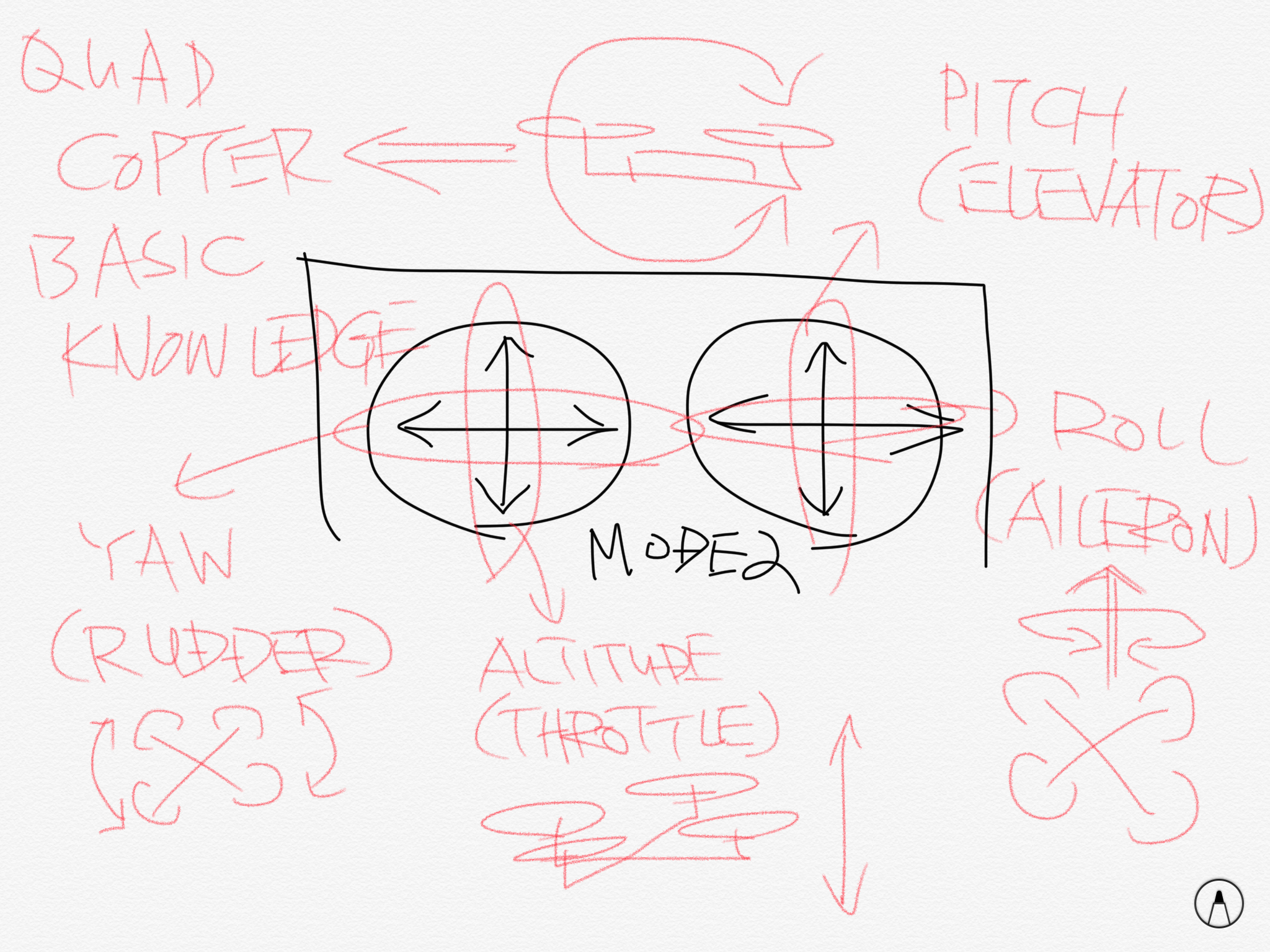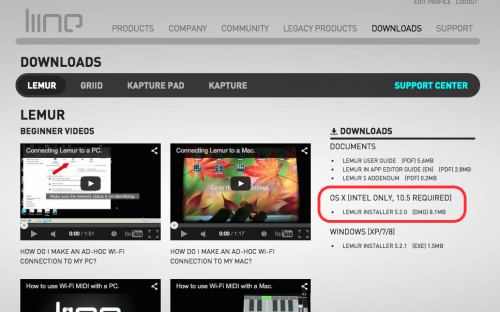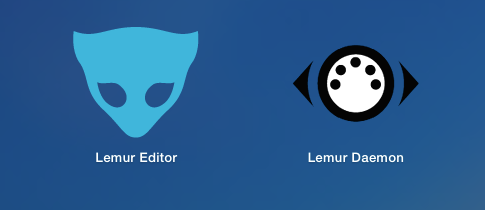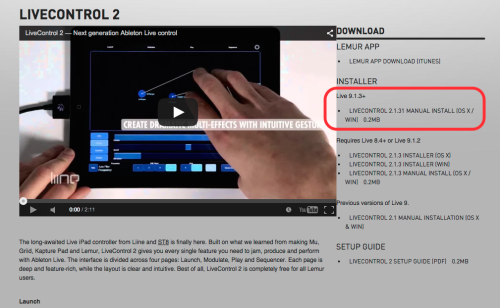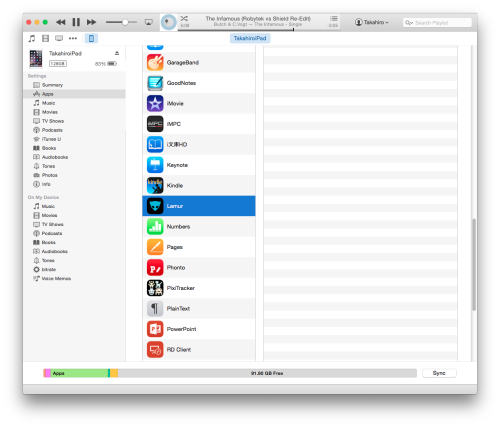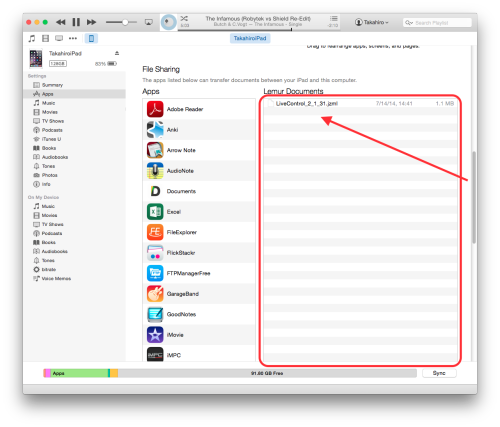Tag: 操作
Ableton Live 9とLemur w/ Live Controlの設定 2015年03月28日
Ableton Live 9でサンプリングだけでトラック制作というテーマの動画を見て、ちょっと触ってみたくなりAbleton Live 9をインストールして、iPadをAbletonのMIDIコントローラとして使おうと思い、LemurにLive Controlのモジュールをロードさせてつなげる方法をやってみたが、思いの外ややこしかったので、備忘録がてらその手順をメモしときます。
ちなみに僕の環境はMac mini/Mac OSX Yosemite 10.10.2(言語:英語)、Ableton Live 9は9.1.7(言語:日本語)の実はトライアルバージョンです。
1. 最初にまずMacにはAbleton Live 9がインストールされていること
2. iPadにApp StoreからLemurをインストール
3. 以下のURLのMac OSX用のLemur Installerをダウンロード。
https://liine.net/en/downloads/lemur
ダウンロードしたdmgファイルをダブルクリックして、中のInstaller.mpkgをダブルクリックしてLemurのMac用プログラムをインストール、インストールが終わったらLemur Daemonを立ち上げておく。
4. 以下のURLからMac OSX用のLIVECONTROL MANUAL INSTALLをダウンロード。
https://liine.net//en/products/lemur/premium/livecontrol-2/
※ ややこしいのはこのURLにリンクのあるインストールマニュアルのPDFとインストーラ
に同梱されているReadmeでインストール手順が異なること。。。zipファイルを展開、中の”LiveControl_2_1_31″のフォルダを、Applicationフォルダ内のAbleton Live 9のアイコンを右クリックして”Show Package Contents”を選択し、さらにContents/App-Resources/MIDI Remote Scriptsまでたどり、このフォルダ内に”LiveControl_2_1_31″のフォルダをペースト。なのでパスは
Applications/Ableton Live 9.app/Contents/App-Resources/MIDI Remote Scripts
となる。
5. iPadをUSBケーブルでMacにつなぎiTunesを立ち上げる。iTunes 上でiPadを選択して、設定でAppsを開いて下までスクロール、アプリとのドキュメント共有画面で左側のペインでLemurを選んで右のフォームに4.で展開したzipファイルの中に入っていたLiveControl_2_1_31.jzmlをドラッグ&ドロップ。
6. iPad でLemurを立ち上げ右上の設定アイコンからProjectでLiveControl_2_1_31を選択。やっとLiveControlの画面が出てくる。
7. 次にSettingsの中のMore SettingsでMIDI TARGETを
MIDI0
From: Daemon Output 0
To: Daemon Input 0を選択する。MacにLemur Daemonが立ち上がってたら上記が選択可能になるはず。
8. Ableton Live 9の環境設定から左のメニューでMIDI Syncを選び、
コントロールサーフェス:Live Control 2 1 31
入力:Daemon Input 0
出力:Daemon Output 0
テイクオーバーモード:なし
Input: Live Control_2_1_31 input (Daemon) トラック:オン 同期:オフ リモート:オフ
Output: Live Control_2_1_31 Output (Daemon) トラック:オフ 同期:オン リモート:オフ
※ 他のMIDI Portは一応すべてオフにしてます。
これで一応Lemur on iPadとAbleton Liveが繋がりました。。。結構ややこしい。これ、英語わからん人、コンピュータ詳しくない人は場合によってはLemur購入したけど繋がらなくて泣いてる人とか居るんちゃうかな??
さてこれからまたAbleton Liveの使い方とLemurでどこまでできるのかを見ていかないといけません。。
日本からSquareリーダーを持ってきて貰ったものの。。 2014年09月23日
今月はまた日本から旧友のみやさんが来タイ。来る前にアマゾンで注文しておいたもののハンドキャリーとわざわざローソンまで買ってきて!と頼んでおいたSquareリーダーを持ってきて貰った。
さて、Squareリーダーに関しては一度使ってみたいなとは思っていたものの中々頼める人がおらずにダラダラとしていましたがついに入手。これは小さなクレジットカードリーダーで、スマートフォンのヘッドフォンジャックに挿して専用アプリを立ち上げるとそれだけで決済が出来てしまうというフリーマーケットや、個人事業主をやっている人なんかにはとても便利なデバイス。
Square – iPhone、Android、iPadでクレジットカード決済。
ただ、購入時点では海外でちゃんと使えるのかは全然事前に調べていなかった。
さて実際に試してみるとまず日本の銀行口座が必要。そりゃまあそうですわな。海外の銀行口座にまで対応しているとは思えないもの。僕は日本に楽天銀行の口座があるから問題なし。そしてやっぱり日本国内でしか使えないと書いてある。日本国内か海外かの判定はIPか?と思ってたらどうも現在位置をGPSで確認してるみたい。。ああ、これは誤魔化すの大変だ、ていうか無理だよなあ。。と半ば諦めかけていた。
しかしもうちょっと頑張ってwebで他に何か手はないだろうかといろいろ検索していたらなんとiPhoneのGPSは多分デバッグの用途でその位置情報を任意の場所に書き換えることができるみたい。
Appleの公式マップアプリに隠された設定が面白い!システムの位置情報を偽装・デバックモードなど | きんちゃんぶろぐ
iPhoneのバックアップを取って、その中の設定ファイルを書き換えてApple標準マップアプリでデバッグ用に位置偽装できるボタンを表示させる。ああ、これで多分クリアできるなあ。と思って時間があれば試してみようと思っていたんだが、それをうっかり忘れてiOS8祭りに乗ってしまった。。
iOS8をインストールした後で、はて?iOS8でもGPSのデバッグモード使えるのかなと再度上記のサイトを見たりしてみると、iOS8では同じ方法でGPSの位置情報を操作することは出来ないらしい。。
がは。結局一度も試せなかった。。まあ、今の内ならiOS7に復元することもできるんだろうけどまたセットアップしなおすのも面倒くさいのと、もうiOS8使っていくと決めたので戻したくもない。
と言うわけで結局Squareリーダーはタイ国内から使えなかったのであります。また今度日本に行った時に試してみることにしようかな。